出现乱码怎么解决?在使用写字板时,
作者:佚名 来源:雨林木风 2018-08-15 17:49:01
电脑操作中,文档编辑也是很常用的一个功能,一般我们使用的是word、wps或者记事本等工具来编辑文档。而在win7系统中,还有一个自带的功能强大的写字板,用户同样可以利用它完成文字编辑的,这也是极其方便的。而也有不少用户反映,在打开写字板的时候,发现上面出现了乱码,导致写字板无法使用,那么出现这种情况我们应该怎么办呢?今天就来看看具体的解决方法吧。
第一步:首先点击“开始菜单”,找到“控制面板”选项;
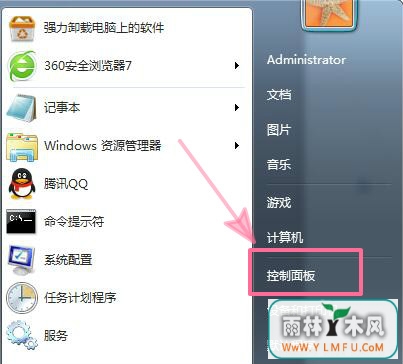
第二步:接着将控制面板的查看方式修改为“大图标”;
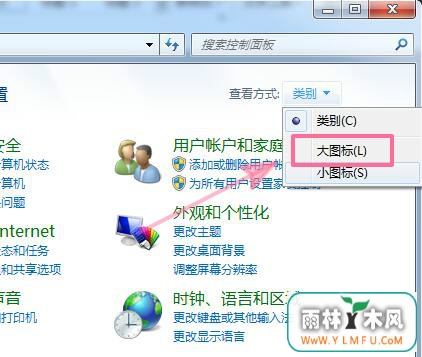
第三步:完成后点击“程序”,找到下面框中的“默认程序”操作;
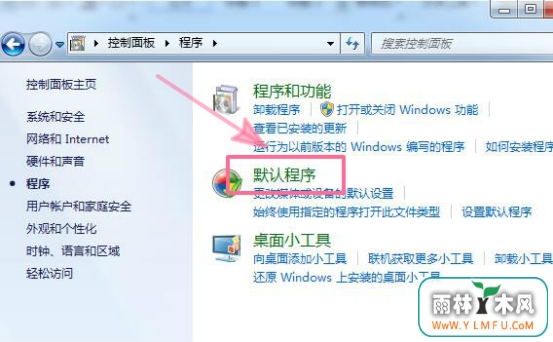
第四步:然后找到并点击“将文件类型或协议与程序关联”选项;
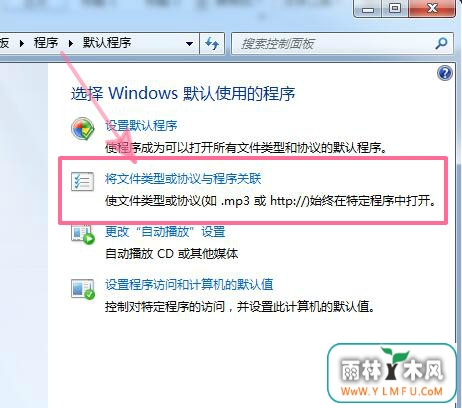
第五步:接下来在名称中找到“.doc”、“.docm”、“docx”,分别选中这几个类型,选中后点击“更改程序”;
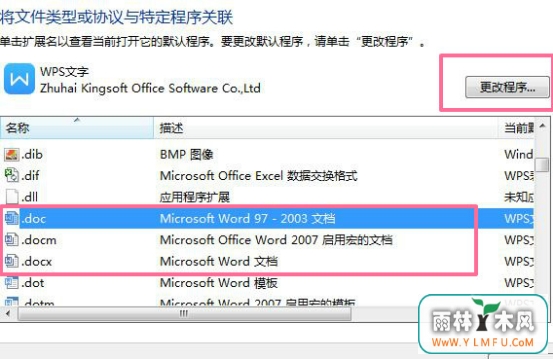
第六步:最后在推荐程序下选择“Microsoft officeWord”点击确即可解决该问题。
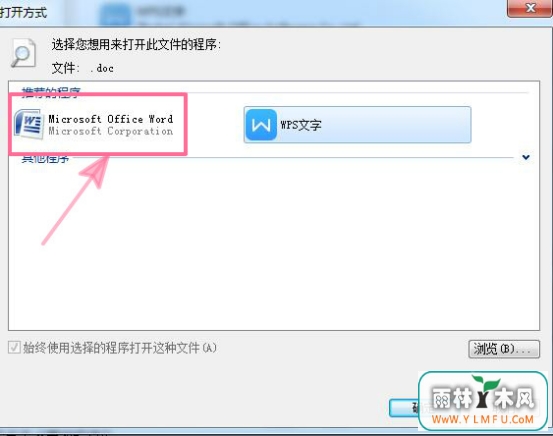
如果我们在打开写字板的时候,出现乱码而导致无法使用的话,可以按照上面的几个步骤去操作,那么一般是可以解决乱码问题的。写字板作为win7系统自带的一个程序,本身就带有强大的文字处理功能,因此,我们在日常想要编辑文字的时候也是可以使用写字板的。
相关阅读
- 热门手游
- 最新手游
- 本类周排行
- 本类总排行

























